8
82353
Gast
Nur original Stock Rom flashen - Nexus 4
1.) Treiber-Installationsanleitung
Download Seite PDANet - Windows
1 Auf installer.
2. exe auf Ausführen
3. Pda führt euch durch die Installation
4. Wählt für die Treiber Installation euren Handy Hersteller
5. Pda erkennt ob schon Treiber installiert worden sind und Deinstalliert diese
6. Während der Treiber installation werdet ihr aufgefordert das Smartphone an den PC anzuschließen und USB-Debugging zu aktivieren(ist etwas versteckt geht am Handy zu den Einstellungen danach zu Über das Telefon danach Tippt ihr 10 mal auf Build-Nummer und die Entwickleroptionen sind in der Einstellung zu sehen.
Es geht Automatisch weiter.
Ihr könnt allerdings das Pc Programm ohne Probleme deinstallieren. Die Treiber bleiben erhalten.
2.) Factory Images 4.3 (JWR66Y)
Fastboot.rar Ordner entpackt ihr auf euren Desktop. (Achtet darauf, dass wenn ihr diesen Ordner öffnet 4 Dateien zu sehen sind und nicht nochmal ein Ordner)
Factory Images for Nexus , Ordner entpackt ihr auf euren Desktop, entpackte Dateien kommen in den Fastboot-ordner.
Nun sind genau 10 Dateien in eurem Fastboot-Ordner:
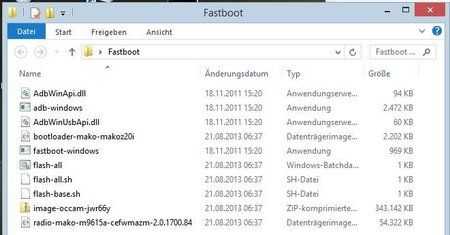
Im Startmenü gebt ihr in der Suchleiste cmd ein und drückt Enter-
unter Windows 8 linke unter Ecke mit der rechten Maustaste drücken und zu Eingabeaufforderung navigieren.
Nun müsst ihr zu eurem Fastboot-Ordner navigieren, dazu gebt ihr folgendes ein:
cd desktop
cd fastboot
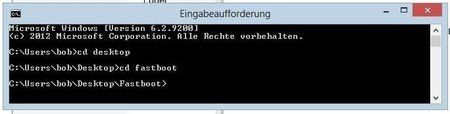
Nexus in den Fastboot-Modus bringen:
Nexus ausschalten, wenn es aus ist, haltet ihr Lautstärke-Tasten-leise + Power-Taste gedrückt!
Gerät an den PC an anschließen. (Bei Windows werden nun weitere Treiber automatisch installiert.)
Nun die Befehle zum flashen: Nach der Reihe und immer warten, bis die Aktion auch abgeschlossen ist
weiter geht's
Hier wird noch einmal gesagt, dass nun eure ganzen Daten verloren gehen.
Ihr habt keinen Touchscreen!
Navigieren könnt ihr nur mit den Lautstärker Tasten +hoch - runter und bestätigen mit dem Power-Taste.
Wählt hier Ja aus.
LOCK STATE LOCKED hat sich nun auf UNLOCKED geändert. Bootloader ist entsperrt!
weiter geht's
Nexus sollte von alleine neu starten braucht jetzt etwas länger beim ersten mal.
(wen nicht, geht in den Fastbootmodus auf Recovery mode drückt die Power-Taste nun kommt ein Androidmännchen danach die Power-Taste nun gedrückt halten und 1x LAUTER-Taste betätigen, ein Auswahlmenü erscheint, navigiert zu Factory Reset mit Power-Taste betätigen.)
Solltet ihr euren Bootloader wieder sperren wollen, gehts so
Nexus ausschalten, in den Fastboot-Modus bringen!
Gerät an den PC an anschließen.
Nun der Befehle zum Bootloader sperren:
fastboot-windows oem lock
Der Bootloader ist wieder gesperrt und das Handy ist im Auslieferungszustand.
1.) Treiber-Installationsanleitung
Download Seite PDANet - Windows
1 Auf installer.
2. exe auf Ausführen
3. Pda führt euch durch die Installation
4. Wählt für die Treiber Installation euren Handy Hersteller
5. Pda erkennt ob schon Treiber installiert worden sind und Deinstalliert diese
6. Während der Treiber installation werdet ihr aufgefordert das Smartphone an den PC anzuschließen und USB-Debugging zu aktivieren(ist etwas versteckt geht am Handy zu den Einstellungen danach zu Über das Telefon danach Tippt ihr 10 mal auf Build-Nummer und die Entwickleroptionen sind in der Einstellung zu sehen.
Es geht Automatisch weiter.
Ihr könnt allerdings das Pc Programm ohne Probleme deinstallieren. Die Treiber bleiben erhalten.
2.) Factory Images 4.3 (JWR66Y)
Fastboot.rar Ordner entpackt ihr auf euren Desktop. (Achtet darauf, dass wenn ihr diesen Ordner öffnet 4 Dateien zu sehen sind und nicht nochmal ein Ordner)
Factory Images for Nexus , Ordner entpackt ihr auf euren Desktop, entpackte Dateien kommen in den Fastboot-ordner.
Nun sind genau 10 Dateien in eurem Fastboot-Ordner:
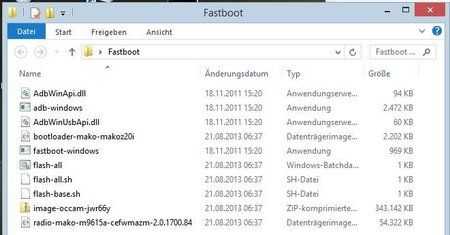
Im Startmenü gebt ihr in der Suchleiste cmd ein und drückt Enter-
unter Windows 8 linke unter Ecke mit der rechten Maustaste drücken und zu Eingabeaufforderung navigieren.
Nun müsst ihr zu eurem Fastboot-Ordner navigieren, dazu gebt ihr folgendes ein:
cd desktop
cd fastboot
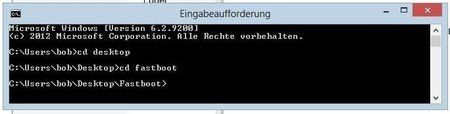
Nexus in den Fastboot-Modus bringen:
Nexus ausschalten, wenn es aus ist, haltet ihr Lautstärke-Tasten-leise + Power-Taste gedrückt!
Gerät an den PC an anschließen. (Bei Windows werden nun weitere Treiber automatisch installiert.)
Nun die Befehle zum flashen: Nach der Reihe und immer warten, bis die Aktion auch abgeschlossen ist
Test ob euer Nexus 4 korrekt erkannt wird, nun sollte ein Geräte ID auftauchen.fastboot-windows devices
weiter geht's
nächster Schritt: Auf dem Nexus werdet ihr jetzt von einem Warn- Hinweis begrüßt.fastboot-windows oem unlock
Hier wird noch einmal gesagt, dass nun eure ganzen Daten verloren gehen.
Ihr habt keinen Touchscreen!
Navigieren könnt ihr nur mit den Lautstärker Tasten +hoch - runter und bestätigen mit dem Power-Taste.
Wählt hier Ja aus.
LOCK STATE LOCKED hat sich nun auf UNLOCKED geändert. Bootloader ist entsperrt!
weiter geht's
Fertig!fastboot-windows erase boot
fastboot-windows erase cache
fastboot-windows erase recovery
fastboot-windows erase system
fastboot-windows erase userdata
fastboot-windows flash bootloader bootloader-mako-makoz20i.img
fastboot-windows reboot-bootloader
fastboot-windows flash radio radio-mako-m9615a-cefwmazm-2.0.1700.84.img
fastboot-windows reboot-bootloader
fastboot-windows -w update image-occam-jwr66y.zip
Nexus sollte von alleine neu starten braucht jetzt etwas länger beim ersten mal.
(wen nicht, geht in den Fastbootmodus auf Recovery mode drückt die Power-Taste nun kommt ein Androidmännchen danach die Power-Taste nun gedrückt halten und 1x LAUTER-Taste betätigen, ein Auswahlmenü erscheint, navigiert zu Factory Reset mit Power-Taste betätigen.)
Solltet ihr euren Bootloader wieder sperren wollen, gehts so
Nexus ausschalten, in den Fastboot-Modus bringen!
Gerät an den PC an anschließen.
Nun der Befehle zum Bootloader sperren:
fastboot-windows oem lock
Der Bootloader ist wieder gesperrt und das Handy ist im Auslieferungszustand.
Zuletzt bearbeitet von einem Moderator:
